Maison >Tutoriel système >Série Windows >Comment résoudre le problème de l'échec de la sauvegarde des propriétés du serveur d'imprimante Win10
Comment résoudre le problème de l'échec de la sauvegarde des propriétés du serveur d'imprimante Win10
- PHPzoriginal
- 2024-09-13 12:49:361006parcourir
Comment résoudre l'échec de l'enregistrement des propriétés du serveur d'imprimante sur Win10 ? Chers lecteurs, avez-vous déjà rencontré le problème selon lequel lors de la définition des propriétés du serveur d'imprimante sur le système Win10, la modification est terminée mais ne peut pas être enregistrée et « Échec de l'enregistrement » s'affiche toujours ? L'éditeur PHP Banana a appris que ce problème provenait de la restriction de certains services dans le système. Ce didacticiel vous guidera étape par étape sur la façon de résoudre facilement ce problème et garantira que vous pouvez configurer avec succès les propriétés du serveur d'impression. En lisant les détails ci-dessous, vous apprendrez les étapes spécifiques pour résoudre et reprendre le contrôle des paramètres de votre imprimante.
Les propriétés du serveur d'imprimante Win10 ne peuvent pas être enregistrées.
1. Cliquez avec le bouton droit sur "Ce PC" sur le bureau, sélectionnez "Gérer" dans le menu pour ouvrir, entrez dans la nouvelle interface, double- cliquez à droite "Services et Applications".
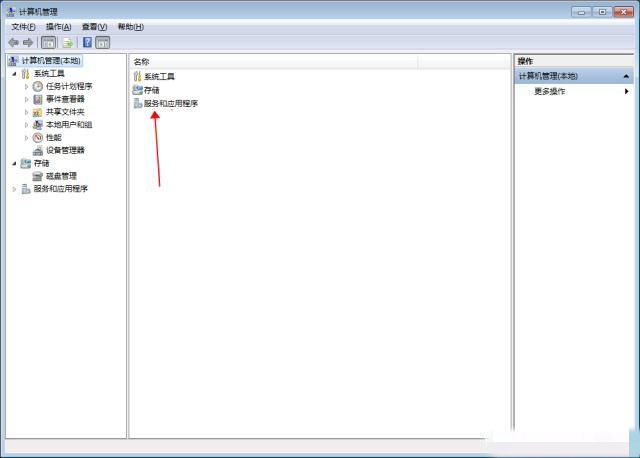
2. Cliquez ensuite sur "Service".
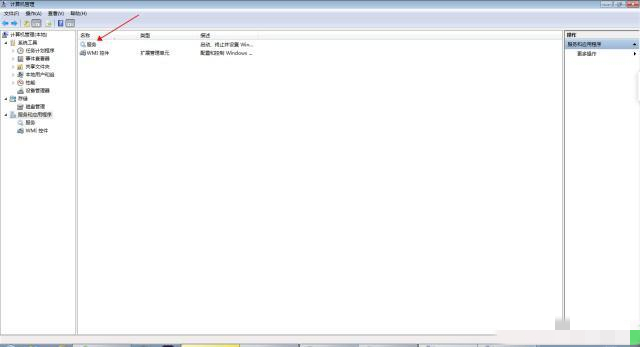
3. Recherchez le service « Pare-feu Windows » et double-cliquez dessus pour l'ouvrir.
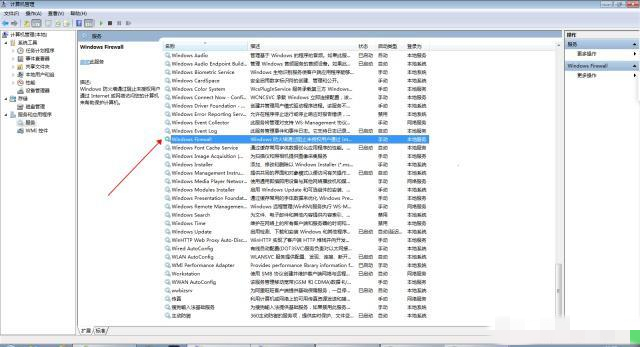
4. Changez le « Type de démarrage » en « Automatique » dans la fenêtre, puis cliquez sur le bouton « Démarrer » sous « État du service », cliquez sur OK pour enregistrer et le la solution est une question.
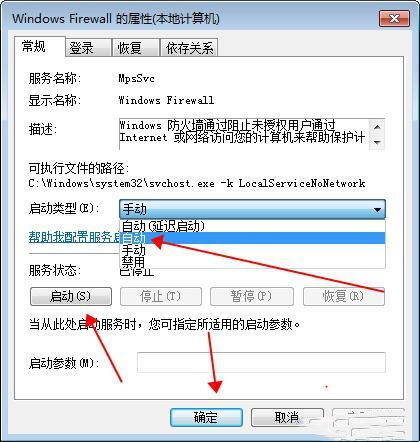
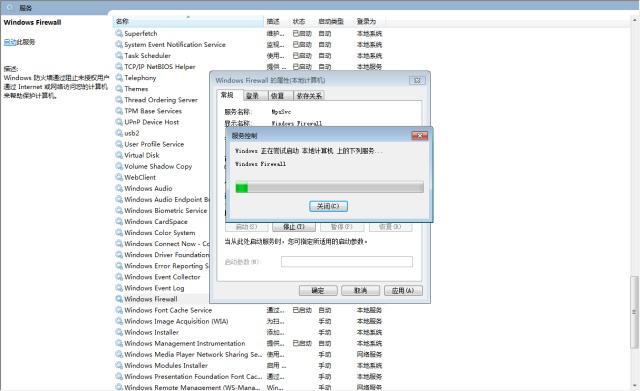
Ce qui précède est le contenu détaillé de. pour plus d'informations, suivez d'autres articles connexes sur le site Web de PHP en chinois!
Articles Liés
Voir plus- Comment résoudre le problème de la rotation du bureau Windows 7 à 90 degrés
- Comment mettre fin de force à un processus en cours dans Win7
- Version préliminaire de Win11 Build 25336.1010 publiée aujourd'hui : principalement utilisée pour tester les pipelines d'exploitation et de maintenance
- Aperçu de la version bêta de Win11 Build 22621.1610/22624.1610 publié aujourd'hui (y compris la mise à jour KB5025299)
- La reconnaissance d'empreintes digitales ne peut pas être utilisée sur les ordinateurs ASUS. Comment ajouter des empreintes digitales ? Conseils pour ajouter des empreintes digitales sur les ordinateurs ASUS

